Po Anusha Pai
Kada instalirate neki softver i pokušate ga pokrenuti na svom sustavu, pojavljuje se sljedeće pogreške:
Izvršenje koda se ne može nastaviti jer msvcp140_1.dll nije pronađen. Ponovno instaliranje programa može riješiti problem.
Ponovno instaliranje aplikacije kao što je navedeno u poruci o pogrešci ne pomaže. Možda ćete primijetiti da se softver uspješno pokrenuo u nekim verzijama sustava Windows (recimo, Windows 10). Međutim, u drugim verzijama (recimo, Windows 11) uzrokuje pogrešku. Uglavnom se vidi s aplikacijama kao što je OBS Studio.
Ako vidite ovu neugodnu pogrešku, evo nekoliko načina da riješite ovaj problem u vašem sustavu.
Popravak 1: Instalirajte Visual C++ 2015 na svoje računalo
1. Preuzmite Visual C++ paket za ponovnu distribuciju
2. Instalirajte paket prema uputama na zaslonu.
Ovo bi idealno trebalo popraviti grešku.
Popravak 2: Ponovno registrirajte DLL datoteku prikazanu u poruci o pogrešci.
1. Otvorena Pokreni dijalog korištenjem Windows +R.
2. Tip cmd i pritisnite Ctrl+Shift+Enter. Ovo otvara naredbeni redak u Admin Modu.

3. Ako vidite da se otvara UAC prompt, kliknite na Da.
4. Upišite donju naredbu i pritisnite Enter.
regsvr32
Na primjer, ako je poruka o pogrešci prikazana u vašem slučaju: "Izvršenje koda se ne može nastaviti jer msvcp140_1.dll nije pronađen." Koristite donju naredbu.
regsvr32 msvcp140_1.dll
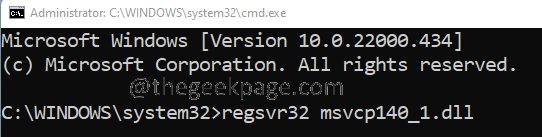
5. Ponovno pokrenite računalo.
To je sve.
Nadamo se da je ovaj članak bio informativan. Ljubazno komentirajte i javite nam popravak koji vam je pomogao riješiti pogrešku. Hvala na čitanju.


